Skelbimas
„Flash“ vaizdo įrašas (FLV) yra tikrai populiarus internete ir, jei norėtumėte savo mėgstamus „YouTube“ vaizdo įrašus laikyti asmeniniame kompiuteryje, mes parašėme puikius vadovus kaip atsisiųsti tuos vaizdo įrašus 16 nemokamų būdų atsisiųsti bet kokį vaizdo įrašą internetuAtsisiųsti vaizdo įrašus iš interneto yra stebėtinai lengva. Čia yra nemokami bet kokio vaizdo įrašo atsisiuntimo iš interneto būdai. Skaityti daugiau . Trūkumas yra tas, kad jums paprastai reikia FLV vaizdo grotuvo, kad galėtumėte vėl juos žiūrėti, ir greičiausiai negalėsite jų naudoti kituose įrenginiuose, tokiuose kaip jūsų mobilusis telefonas ar „iPod“ / „iPad“.
Šioje dovanoje mes leisime 25 laimingi skaitytojai gauna savo rankose nemokamą 4 SWF ir FLV priemonių rinkinys iš viso verta beveik 1000 USD! Ši programinė įranga ne tik konvertuoja „YouTube“ vaizdo įrašus; jis gali konvertuoti vaizdo failus į tinkintas ekrano užsklandas ir animuotus GIF ir siūlo vieno paspaudimo konvertavimą (su galimybe žaisti su visais norimais nustatymais!).
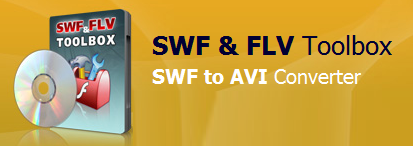
Konvertuoti FLV failus į AVI filmų failus
Kaip naudingas mano kompiuteris, vis rečiau juo naudojuosi. Vietoj to, naudodamasi mobiliuoju telefonu, sąveikauju su savo skaitmeniniu turiniu, todėl FLV failai, kuriuos išsaugojau savo kompiuteryje, dabar yra nenaudojami. „SWF & FLV Toolbox 4“ leidžia lengvai konvertuoti tuos FLV failus į AVI failus, kuriuos galima leisti visuose mano įrenginiuose.
Norėdami konvertuoti FLV failą į AVI failą, tiesiog atidarykite „SWF & FLV Toolbox 4“ ir pasirinkite šaltinio failą (mano atveju norėjau konvertuoti geriausias vaizdo įrašas „YouTube“ į AVI).
![Atsisveikink su „Flash Video Blues“, naudodamas SWF ir FLV įrankių rinkinį [Giveaway] flv1](/f/f00f28478467c0d132c8799d91848842.png)
Galite spustelėti mygtuką Paleisti, kad patikrintumėte tinkamai įkeltą vaizdo įrašą, tada pasirinkite formatą, į kurį norite konvertuoti. Mano atveju norėjau jį konvertuoti į vaizdo įrašo failą. Pasirinkę išvesties failo vietą, spustelėkite PAVERSTI pradėti procesą!
![Atsisveikink su „Flash Video Blues“, naudodamas SWF ir FLV įrankių rinkinį [Giveaway] flv2](/f/6b9f59c468bff8f0bdb2af2d48e8ba86.png)
Jei esate panašus į mane ir mėgstate jaustis dėl išvesties konfigūracijų, spustelėkite Rodyti išplėstinius nustatymus mygtuką, kad galėtumėte pasiekti tokius parametrus kaip vaizdo įrašo failo formatas, kodekas, kadrų dažnis ir kokybė. Taip pat galite apkarpyti arba pakeisti išvesties vaizdo įrašo dydį.
![Atsisveikink su „Flash Video Blues“, naudodamas SWF ir FLV įrankių rinkinį [Giveaway] flv3](/f/e76b19afe4f01f5b1f7cfd29fdb1c291.png)
Konversijos procesas gana greitas, tačiau tai priklausys nuo konvertuojamo vaizdo įrašo dydžio ir norimos išvesties kokybės. Dvigubo vaivorykštės dainos vaizdo įrašas visiškai konvertuoti užtruko <5 minutes. Jei turite didelį failą, galite tiesiog nustatyti, kad kompiuteris išsijungtų, kai jis bus baigtas!
![Atsisveikink su „Flash Video Blues“, naudodamas SWF ir FLV įrankių rinkinį [Giveaway] flv4](/f/c62947b82200a8b3698c26778df63fc3.png)
Jei susiduriate su visa krūva FLV failų, kuriuos reikia konvertuoti, spustelėkite Konvertuokite daug failų Programos viršuje esančiame skirtuke gausite patogų paketinių failų keitiklį. Tai veikia kaip ir vienas failų keitiklis, tačiau leidžia pasirinkti visą failų katalogą.
![Atsisveikink su „Flash Video Blues“, naudodamas SWF ir FLV įrankių rinkinį [Giveaway] flv5](/f/eb8f61d48625dffebdf489548b545574.png)
Vaizdo įrašo failo konvertavimas į animuotą GIF
Žinote tuos puikius animuotus GIF, kurie visada pasirodo interneto forumuose? Dabar galite susikurti savo galimybes naudodamiesi „SWF & FLV Toolbox 4“.

Viskas, ką jums reikia padaryti, tai atidaryti vaizdo failą, kaip ir anksčiau, bet šį kartą pasirinkite Konvertuoti į vaizdus kaip tavo išvestis.
![Atsisveikink su „Flash Video Blues“, naudodamas SWF ir FLV įrankių rinkinį [Giveaway] flv6](/f/8c082d03a0ed6085a443a23dac671290.png)
Jei jis neatsidarė automatiškai, norėsite peržvelgti šios operacijos išplėstinius nustatymus. Vaizdo įrašą galite išvesti kaip JPEG / GIF nejudančių vaizdų seriją, tačiau geriausia yra pasirinkti Animuotą GIF. Pasirinkite norimą vaizdo kokybę, spustelėkite PAVERSTI, ir iškart turėsite tinkintą animacinį GIF.
Pasirinktinės ekrano užsklandos kūrimas
Sukurti pasirinktinę ekrano užsklandą yra įdomus būdas suasmeninti kompiuterį. Tai lengva padaryti naudojant SWF ir FLV Toolbox 4. Pasirinkite Konvertuoti į SCR ką tik pasirinkę įvesties failą (-us), kad pradėtumėte procesą.
![Atsisveikink su „Flash Video Blues“, naudodamas SWF ir FLV įrankių rinkinį [Giveaway] flv7](/f/655d9f8dc17dcf9bfc619fe4928d0213.png)
Dar kartą rekomenduoju patikrinti išplėstinių nustatymų sritį, kurioje galite pridėti pavadinimą prie ekrano užsklandos ir pridėti nuorodų į pasirinktą svetainę (puikiai tinka asmeniniam prekės ženklo naudojimui).
![Atsisveikink su „Flash Video Blues“, naudodamas SWF ir FLV įrankių rinkinį [Giveaway] flv8](/f/6b062f0632d99dce91712490f0dc7d1b.png)
Išvada
„SWF & FLV Toolbox 4“ turi daug daugiau funkcijų, įskaitant galimybę pakaitomis konvertuoti iš SWF į FLV ir konvertuoti vaizdo failus į autonominius .EXE (vykdomuosius failus). Failai saugomi kaip .EXE, nebereikia grotuvo, kad galėtumėte įdiegti juos į asmeninį kompiuterį, todėl galite nešti savo vaizdo įrašus bet kur. Konvertuojant FLV failą į SWF, pridedami integruoti atkūrimo valdikliai, vaizdo įrašo kokybės pritaikymas ir grotuvo išvaizdos pritaikymas.
Kaip laimėti kopiją?
Tai paprasta, tiesiog vykdykite instrukcijas.
Štai mūsų dovanų forma. Prašome užpildyti tiksliai. Būtinai įveskite savo tikrasis vardas ir el. pašto adresas kad galėtume susisiekti, jei tave pasirinks nugalėtoju. Spustelėkite čia, jei negalite peržiūrėti formos.
| 2 ŽINGSNIS |
|---|
Dovanos pasibaigė. |
Patinka tai „Facebook“
Arba pasidalykite juo „Twitter“
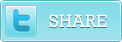
| 3 ŽINGSNIS |
|---|
| Tu beveik baigei. Dabar liko tik pasidalyti įrašu. Yra 2 variantai, kuriuos galite pasirinkti arba galite padaryti abu! |
| Štai ir viskas! Jūs baigėte! |
Šis dovanojimas prasideda dabar ir baigiasi Rugsėjo 17 d., Penktadienį, 21.00 val. PST. Laimėtojai bus išrinkti atsitiktine tvarka ir paskelbti el. Paštu.
Skleisk žodį savo draugams ir linksminkis!
[atnaujinti] Ir nugalėtojai yra ...
- Sam Jones
- Ronas Lemasteris
- Susan Crandle
- Bartošas Chmura
- Kunal Dagli
- Vincentas Petersas
- Chazas Banto
- Wasantha Herath
- Kolinas Lapė
- Bobas Hazlewoodas
- Chiranthaka Sampath Jayakody
- Robertas Ocheltree
- Char-Lou Benediktas
- Markas Dysonas
- Reza Ghaemi
- Katerina Kerasta
- Wayne'as Mccollough'as
- Josephas Palmieri
- Habeen Chang
- Markku Borėn
- Wade Potter
- Izaokas J
- Scottas Fisheris
- Himanshu Dhaga
- Anthony Woodsas
Sveikiname! Jūsų licencijos bus išsiųstos el. Paštu.
„MakeUseOf“ norėtų padėkoti „Eltima“ programinė įranga už jų dosnumą dalyvaudami šioje dovanoje. Įdomu remti? Mes norėtume išgirsti jus. Susisiekite su mumis per el.
Evanas Wondrasekas yra steigiamasis „Techerator.com“ - svetainės, teikiančios nemokamus patarimus, vadovus ir apžvalgas apie visų rūšių programinę įrangą, žiniatinklio programas, kompiuterius ir įtaisus, redaktorius. Šiuo metu jis studijuoja elektrotechniką ir informatiką Šiaurės Dakotos universitete.